武汉教育云“微课”系统使用手册
- 格式:doc
- 大小:3.22 MB
- 文档页数:27
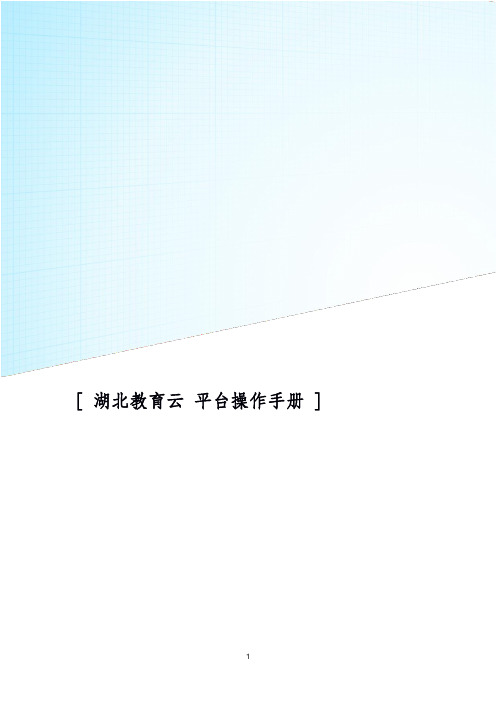
[湖北教育云平台操作手册]目录操作须知 (3)管理员 (4)【年级管理】 (4)【班级管理】 (7)【部门管理】 (9)【学年学期管理】 (11)【学生管理】 (13)【家长管理】 (15)【教职工管理】 (17)【教师任课管理】 (19)【教材管理】 (21)【课程管理】 (22)教师 (25)【资源上传】 (25)【备课】 (26)【网络教研】 (28)【作业管理】 (31)【成绩管理】 (33)【学生评价】 (35)【通知公告】 (38)【活动发布】 (41)【邀请教师】 (43)学生 (45)【课程学习】 (45)【完成作业】 (46)操作须知●请先打开湖北教育云官方网站(),并输入账号密码进行登录。
(备注:管理员账号为工作人员所提供账号,教师账号为身份证号码,学生账号为学籍号,初始密码为Abc123456)●登录后,可进行对应空间进行相关权限的深度应用。
(管理员-【管理中心】、教师-【教学空间】、学生-【学习空间】)。
●部分应用的操作也可在湖北教育云APP中实现,具体情况以实际操作为准。
●如在操作时遇到任何问题,可咨询湖北教育云在线客服。
管理员*管理员权限相关操作均在【管理中心】下的【教务管理】中进行。
【年级管理】1、找到基础设置中的「年级管理」,点击进入页面后可在其中进行「新增年级」、「批量导入」、「编辑保存」等操作。
2、【新增年级】:请完成相关学段、年级名称、入学年份等选择后,进行保存。
3、【批量导入】:需下载导入模版,按照表格要求填写完成后,点击或直接将表格文件拖拽到指定区域上传,并等待上传结果。
(注意:上传结果可根据弹窗提示,或在【进度查询】页面(教务管理系统-系统管理-进度查询)中查看。
若上传失败,可查看失败原因及时调整重新上传。
)4、【编辑保存】:针对已建立的信息,点击右侧「编辑」,根据输入框提示进行内容编辑并成功保存。
班级管理1、找到基础设置中的「班级管理」,点击进入可在其中进行「新增班级」、「批量导入」等操作。
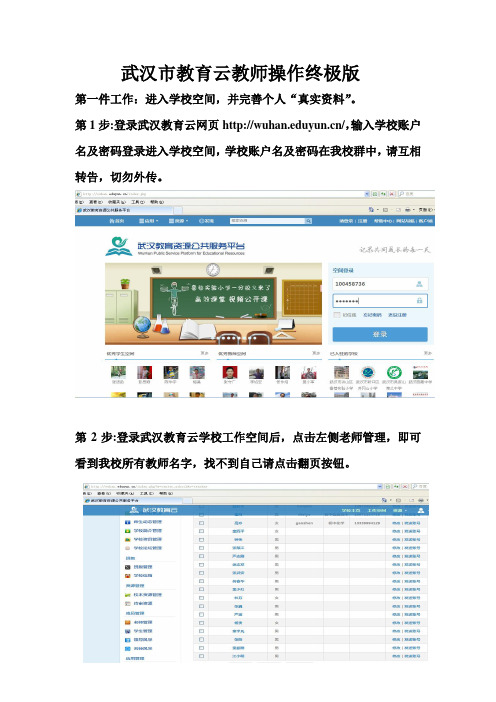
武汉市教育云教师操作终极版第一件工作:进入学校空间,并完善个人“真实资料”。
第1步:登录武汉教育云网页/,输入学校账户名及密码登录进入学校空间,学校账户名及密码在我校群中,请互相转告,切勿外传。
第2步:登录武汉教育云学校工作空间后,点击左侧老师管理,即可看到我校所有教师名字,找不到自己请点击翻页按钮。
第3步:找到自己蓝色名字后(找不到自己请点击翻页按钮),点击自己名字右边的蓝色“修改”两字即可修改个人“真实资料”,最后点击提交。
第4步:找到自己蓝色名字(找不到自己请点击翻页按钮),可以进入个人主页,进行各项操作。
第二件工作:进入武汉教育云网页/,首页点击“还没注册”,注册个人的账户名及密码,可随意注册账户名及密码,一定要填写真实信息,特别是学校要选择xxxxxxxxxxxxxxxxxxxx,建立个人的云空间(区别于第一步学校的单位空间),在这里进行上传下载各种资源以及充实笔记日记博客等各种内容,各种内容自动与学校空间关联(在信息真实的情况下),个人认为这里才是主战场。
第1步:注册并登录个人云空间,与第一步学校空间里个人主页界面有区别,上方也有个人主页链接。
第2步:点击个人空间齿轮状设置图标右下方小三角,出现修改资料,修改个人各项“真实资料”后保存。
第3步,点击上方工作空间链接,回到个人云空间主页,可进行教学互动,上传下载等各项上级教育部门要求必做的操作。
第4步:现仅就上传课件为例(其他的都更为简单),简介充实内容过程。
个人亲自测试,最好用系统自带IE浏览器操作。
点击上报资源,进入资源管理界面。
第5步:点击上传资源,会提示安装上传控件,不论是浏览器上方提示还是出现下载都选允许或是,安装后刷新页面出现上传“选择文件”界面。
第6步:选择自己硬盘上文件后,点击下方“确定”等待上传成功。
成功后将看到自己上传的资源,将此资源前面打钩,并点击“报送”,等待网站审核,请切勿将个人私密资料上传,暂时未见删除按钮。

武汉教育云个人操作手册
一、教师如何维护及运用个人空间
1. 教师如何维护个人资料
如何修改个人基本信息
点击设置栏中修改资料,选择基本信息,可选择性修改个人手机、姓名、所在学校、所在班级、简介等信息,修改完成保存即可。
如何维护个人图像
点击设置栏中修改资料,进入后选择上传图像,有上传头像照片和摄像头拍照两种方式上传图像,选择一种方式,选择图像,保存即可。
如何绑定登陆账号?
点击设置栏中修改资料,进入后点击绑定登陆账号,直接输入修改的登录名后保存。
如何修改密码?
点击设置栏中修改资料,进入后,点击修改密码一栏,进行密码修改,修改后点击修改密码即可完成修改。
如何添加收件地址?
点击设置栏中修改资料,进入后,点击收件地址一栏,完善后点击添加即可。
2. 如何进行主页排版
点击设置中主页排版一栏,进入后可进行模块的快速移除。
页面左下方会有三个模块可供修改,风格配色、布局选择和增删模块,风格配色可进行空间风格的选择。
布局选择可进行布局的改变。
增删模块可在图标左上方进行勾选进行模块的增加与删减。
对主页排版完成后点击页面右下方保存。
3. 如何进行私信的管理?
点击页面右上方如图所示私信一栏,进行私信查看,可选择私信进行删除。
3.2 点击页面上写信一栏,添加完成主题、收件人及正文,发送即可。
4. 如何查看个人空间轨迹?
点击页面右上方如图所示,我的轨迹,进入后可查看学校动态,好友动态及个人轨迹。
5. 如何查看个人收藏夹?
点击页面右上方如图所示我的收藏夹,可查看我的文章收藏和资源收藏。

智慧微课教室使用指南
一.教室申请
1.打开学校主页,点击登录智慧校园门户(校内),
2.进入“视频录制申请”,填写申请单,下一步联系信息化技术中心(65929239),约定时间、需求等细节。
备注:只可在工作日内时间段使用。
二.录制前
1.按约定时间到达图书馆信息大楼708.
2.确保电闸开启状态。
3.微信扫描讲桌桌面控制面板上的二维码上课,课件主机会滴的一声,将自动开启,拷入PPT课件。
并用电视遥控器打开电视屏。
4.长按奥威亚录播开关按钮3s后,红灯闪烁状态,录播设备启动。
控器控制速度。
6.在课件主机的开机键附件,打开录音笔进行蓝牙配对,常
亮状态为匹配成功,佩戴于领口。
(讲课前按音量+键确保没有静音)
三.录制中
1.开始:点击控制台录制按钮。
2.面向提词器,进行录制(摄像头会自动聚焦)。
3.可通过翻页笔进行PPT画面切换。
*录制最优范围为脚下方块区域。
4.结束:点击控制台“录制按钮”。
四.录制后
1.在课件桌面找到“视频下载”双击。
2.点击获取视频,通过点击文件名下载自己录制的视频,点击下载保存。

微课程软件使用说明书一、引言微课程软件是为教师和学生设计的一款在线教育平台,旨在提供高效便捷的教学和学习体验。
本文档将详细介绍微课程软件的安装和使用方法,帮助用户快速上手。
二、安装1. 下载用户可在微课程软件官方网站上下载最新版本的安装包,确保下载的软件来源可靠。
2. 安装下载完成后,双击安装包并按照提示进行安装,选择合适的安装路径,完成安装。
三、注册与登录1. 注册打开软件后,点击“注册”按钮,根据提示填写相关信息,并设置密码。
注册时请提供真实有效的个人信息,以确保能够正常使用软件的各项功能。
2. 登录注册成功后,用户可以使用注册时填写的账号和密码登录软件。
登录后,用户可以根据身份选择教师模式或学生模式。
四、教师模式1. 创建课程在教师模式下,用户可以创建自己的课程,并发布课程内容。
点击“创建课程”按钮,填写相关课程信息,包括课程名称、课程简介等,并选择相应的教学资源。
2. 编辑课程创建课程后,用户可以对课程进行编辑,包括添加、删除或修改课程内容。
用户可以上传自己的教学资源,例如课件、视频等,以供学生学习。
3. 发布课程编辑完成后,用户可以发布课程,让学生可以在学生模式下浏览和学习课程内容。
用户可以设定课程的开始和结束时间,以及其他必要的限制条件。
4. 评估学生用户可以在教师模式下对学生进行评估,包括作业提交与批改、在线测验等功能,以便及时了解学生的学习情况。
五、学生模式1. 加入课程在学生模式下,用户可以加入感兴趣的课程并学习。
点击“加入课程”按钮,输入课程邀请码或扫描二维码加入课程。
2. 浏览课程加入课程后,用户可以浏览课程内容,包括教师发布的课件、视频、习题等。
用户可以按照自己的学习进度自由浏览课程内容。
3. 提交作业教师布置作业后,学生可以在学生模式下提交作业。
点击“作业”按钮,选择要提交的作业并按照要求完成后提交。
用户可以及时查看作业批改结果和教师的评语。
4. 参与讨论学生可以在学生模式下参与课程讨论,与教师和其他学生交流学习心得、问题解答等。

Media Player1G 空闲磁盘空间(完全安装)1024×768 (16bit high color 以上)的屏幕分辨率2、教育云平台软件安装流程2.1、教育云平台软件安装流程运行光盘目录下的程序,按照界面提示,依次点击【下一步】按钮,即可完成教育云平台软件安装。
注释:(图1-图6)是教育云平台软件安装流程演示。
选择安装中文版本。
(图1)(图2)(图3)(图4)(图5)(图6)3、教育云平台软件的卸载流程3.1、教育云平台软件卸载操作说明:您可以通过以下二种方式进行卸载:方式一:首先进入教育云平台软件的安装目录下,找到文件名为uninst.exe文件,点击这个文件系统会提示是否要完全移除教育云平台及其所有组件,点击“是”开始卸载,依(图1-图4)操作即可完成卸载。
(图1)(图2)(图3)(图4)方式二:进入系统控制面板运行“添加/删除程序”,在已安装的程序列表中选择教育云平台软件,点击“更改/删除”选项,在弹出来的窗口中选择“卸载”选项,依次点击【下一步】即可完成卸载。
(图1-图3)(图1)(图2)(图3)三、教育云平台软件注册1、软件注册当您选择使用产品序列号进行注册时,您可以通过启动教育云平台软件,在教育云平台窗口右上角点击此按钮,选择【软件注册】输入您的产品序列号(您的产品序列号是您购买软件时获得的),进行注册软件使用。
软件注册流程(图1-图5)。
(图1)(图2)(图3)(图4)(图5)提示:1、用户购买的序列号只可以注册一台电脑。
2、教育云平台软件技术特点教育云平台软件主要是针对教学使用的一款演示软件,如果结合触摸电视、平板电脑一起使用效果会更佳。
✧教育云平台是针对电子教学和产品演示及教育应用的专业多媒体互动教学和演示工具。
它同时也是一套功能强大的多媒体课件及教案制作工具,用户可以通过触摸电子教育云平台以实现教学中各种学科符号展示、书写、擦除、标注、文字、线条、角尺、绘画、保存、拖动、放大、遮幕、展台、屏幕捕捉、画面保存、实时录制、手写识别、键盘输入、文本输入等功能,还可以和任何软件兼容,支持使用任何软件自带特效工具,支持文本编辑、标注、插图、绘画、教育教学等操作。
空中课堂学生操作手册
一、访问方式
学生可以通过上海微校(
二、如何查看直播课程列表
1. 使用电脑观看:
访问武汉教育云平台;
点击“空中课堂”栏目;
可以查看不同时间段内“学校课程”和“区级公开课”。
建议使用谷歌浏览器。
2. 使用手机观看:
打开手机端人人通空间;
点击“学习”栏目;
进入“空中课堂”应用;
可以查看不同时间段内“学校课程”和“区级公开课”。
三、如何进入直播间互动
使用手机端进入直播间:
1. 点击打开状态为“直播中”的课程;
2. 在提示摄像头、声音正常的情况下点击“进入教室”;
3. 进入教室后,可点击“举手”按钮,参与互动。
四、如何完成作业
使用手机端进入【人人通空间】:
1. 点击“学习”板块,打开“导学检测”;
2. 可以查看老师所发布的错题反馈、拍照作业。
如何把教案上传到武汉教育云教案标题:如何将教案上传到武汉教育云教育阶段:适用于所有教育阶段教案撰写目的:本教案旨在指导教师将教案上传到武汉教育云平台,以便与学生、家长和其他教育工作者共享和交流教学资源。
教案撰写步骤:步骤一:登录武汉教育云平台1. 打开浏览器,输入武汉教育云平台网址。
2. 在登录页面输入您的用户名和密码,然后点击“登录”按钮。
步骤二:选择教案上传功能1. 登录成功后,进入武汉教育云平台的主页。
2. 在主页上找到并点击“教案上传”或类似的功能按钮。
步骤三:填写教案信息1. 在教案上传页面,填写相关的教案信息,如教案名称、学科、教学目标、适用年级等。
2. 根据教案内容,选择适当的教学资源类型,如课件、教学视频、作业等。
3. 如果需要,可以在教案描述栏中添加对教案的详细说明或备注。
步骤四:上传教案文件1. 点击“上传文件”或类似的按钮,选择要上传的教案文件。
2. 等待文件上传完成,确保文件格式正确无误。
步骤五:发布教案1. 确认教案信息和上传的文件无误后,点击“发布”或类似的按钮。
2. 确认发布后,系统将会将您的教案保存到武汉教育云平台上。
步骤六:分享教案链接1. 在发布成功后,系统将生成一个教案链接。
2. 将该链接复制并分享给学生、家长或其他教育工作者,以便他们可以访问和下载您的教案。
步骤七:定期更新和管理教案1. 定期检查您上传的教案,确保其与教学进度和内容相符。
2. 如有需要,及时更新和修改教案,并在武汉教育云平台上重新上传。
教案撰写注意事项:1. 教案名称应简明扼要,能够准确反映教案内容。
2. 教案的教学目标应与学科要求和学生实际情况相匹配。
3. 教案的教学资源应符合教学内容和教学方法的要求。
4. 教案描述应清晰明了,能够帮助他人理解教案内容。
5. 教案文件应选择常见的文件格式,如.doc、.ppt、.pdf等。
6. 教案的发布和分享应遵守相关的教育云平台规定和政策。
通过按照上述步骤和注意事项,您将能够成功将教案上传到武汉教育云平台,并与他人共享和交流教学资源。
武汉教育云“微课”系统使用手册一、产品简介教育云微课系统,是天喻通讯技术基于Windows系统研发的一款微课录制软件。
通过它能够实现将不同形式的资源素材(如文字,图片,音频,视频,PPT等)整合使用,利用各种高级录制和音视频处理功能,充分发挥教师的创造力,制作一份精美的微视频,来记录课上与课下的点点滴滴。
该软件操作简单易用,支持多种视频格式和分辨率的录制,易学易懂。
同时该软件能够匹配数码笔,真实还原了用户书写场景,使教师录课更方便,书写更流畅。
二、安装与运行2.1安装环境2.1.1 支持的操作系统【Win8系列】——Windows 8, Windows 8.1【Win7系列】——Windows 7, Windows 7 SP1;【Windows XP系列】——Windows XP SP3【Windows Vista系列】——Windows Vista SP1 或更高版本2.1.2 支持的体系结构x86(32位)2.1.3支持的硬件要求建议的最低要求:Pentium 1 GHz 或更快,512 MB RAM 或更大分辨率:1024*768及以上(部分超高分辨率的屏幕,出现页面显示不完整的情况,需调整屏幕显示大小,如下列图所示)安装和运行最小磁盘空间:2GB工作目录建议磁盘空间:10GB2.1.4 系统必备组件1. Microsoft .NET Framework 42.Windows Media Player 10(10.00.00.3802)或更高版本*播放器更新会实行操作系统正版验证,非正版更新不了Windows Media Player 113. Adobe Flash Player 12或更高版本。
4.建议使用Office2007及以上版本。
三、用户登录教育云的用户能够直接使用教育云账号登录天喻微课系统。
用户能够选择记住用户名密码或者直接登陆,方便软件的打开使用。
四、微课管理用户登录之后,进入微课管理界面,用户能够对微课的源文件实行管理和再编辑,也能够推送微课视频发给学生。
武汉教育云平台学生空间用户使用手册武汉天喻2013年2月目录学生如何运用空间进行学习 (1)1.1学生如何注册 (3)1.2学生如何进行个人资料维护 (3)1.2.1基本资料 (3)1.2.2上传头像 (4)1.2.3绑定登录账号 (5)1.2.4修改密码 (5)1.3学生如何进行班级管理 (6)1.4学生如何进行在线答疑 (7)1.5学生如何适用平台进行交流 (7)1.5.3如何查看班级动态 (8)1.5.4如何使用班级论坛 (8)1.5.5学生如何在班级空间给任课老师写信 (9)1学生如何注册打开,点击注册;在注册页面中选择“学生”属性页,并填写用户名、密码、确认密码、真实姓名、身份证号、出生日期等,根据所在的省市和学校类型找出自己所属的学校,并在选择了自己的所在班级后,完成注册。
2学生如何进行个人资料维护2.1基本资料基本资料中显示的“账号”为注册平台时系统分配给当前用户的账号编码,用户可以点击“登录名—添加”按钮使用“登录名”来代替账号编码登录本平台(参见绑定登录账号,点击链接可查看详细);基本资料包括姓名、所在学校、所在班级、性别、生日、E-mail、手机、QQ和个人简介。
2.2上传头像平台提供上传头像照片和摄像头拍摄两种途径上传头像。
2.3绑定登录账号填写“您的登录名”后,点击“保存”按钮即可完成登录账号绑定。
2.4修改密码3学生如何进行班级管理经过老师赋予权限的班级管理员进入班级管理后,可以查看到该用户加入的班级信息,可查看该班级的主页和班级的空间。
通过“管理班级”可以进入班级空间发布维护班级空间信息。
3.1学生如何进行在线答疑点击“我要提问”进行提问4学生如何适用平台进行交流4.1如何使用黑板报班级管理员可以发布关于班级活动的黑板报。
4.2如何查看班级动态通过班级动态可以查看班级成员最近平台空间的活动情况。
4.3如何使用班级论坛班级成员(教师、学生)可以通过班级论坛进行互动交流。
武汉教育云“微课”系统使用手册
一、产品简介
教育云微课系统,是天喻通讯技术有限公司基于Windows系统研发的一款微课录制软件。
通过它可以实现将不同形式的资源素材(如文字,图片,音频,视频,PPT等)整合使用,利用各种高级录制和音视频处理功能,充分发挥教师的创造力,制作一份精美的微视频,来记录课上与课下的点点滴滴。
该软件操作简单易用,支持多种视频格式和分辨率的录制,易学易懂。
同时该软件可以匹配数码笔,真实还原了用户书写场景,使教师录课更方便,书写更流畅。
二、安装与运行
安装环境
支持的操作系统
【Win8系列】——Windows 8, Windows
【Win7系列】——Windows 7, Windows 7 SP1;
【Windows XP系列】——Windows XP SP3
【Windows Vista系列】——Windows Vista SP1 或更高版本
支持的体系结构
x86(32位)
支持的硬件要求
建议的最低要求:Pentium 1 GHz 或更快,512 MB RAM 或更大
分辨率:1024*768及以上(部分超高分辨率的屏幕,出现页面显示不完整的情况,需调整屏幕显示大小,如下图所示)
安装和运行最小磁盘空间:2GB
工作目录建议磁盘空间:10GB
系统必备组件
1. Microsoft .NET Framework 4
Media Player 10()或更高版本
*播放器更新会进行操作系统正版验证,非正版更新不了Windows Media Player 11
3. Adobe Flash Player 12或更高版本。
4.建议使用Office2007及以上版本。
三、用户登录
教育云的用户可以直接使用教育云账号登录天喻微课系统。
用户可以选择记住用户名密码或者直接登陆,方便软件的打开使用。
四、微课管理
用户登录之后,进入微课管理界面,用户可以对微课的源文件进行管理和再编辑,也可以推送微课视频发给学生。
微课推送
点击命令,进入微课推送界面,教师输入微课名称,选择微课对应的章节目录,推送给的学生名单,确定后就可以将微课视频推送给学生,学生在电子书包或者个人空间的应用中可以看到教师推送的微课消息。
微课导出
点击命令,可以将微课课件导出到本地,可以拷贝到其他电脑上继续编辑。
微课导入
点击命令,可以将本地的微课(.wk)文件导入到微课的管理页面,打开后便可以直接进行编辑。
微课删除
点击命令,可以删除微课课件。
微课排序
点击,可以对微课进行排序,目前默认为更新时间排序,用户也可以选择以文件名称进行排序。
创建微课
点击命令,弹出微课新建页面,用户选择录制微课或者录制试题辅导,输入微课名称。
用户也可以在此处设置微课属性:比如选择微课视频格式、视频分辨率,点击确定进入微课录制页面。
五、录制微课
以下视图为视频录制页面,主要分为四大功能区域,分别为命令菜单区、片段控制区、主视频录制区、对象属性区。
点击录制命令选择录制视频方式,主要分为以下四种录
制方式:
录制黑板
点击录制黑板命令,开始录制黑板区域,用户可以录制黑板区域
已经编辑内容的黑板页面。
录制完成后点击录制命令,该片段录制完成,在片段控制区则增加一个录制完成的片段显示:。
点击录制课件命令选择需要录制的课件ppt,弹出课件录制页面,如下图所示:
用户点击命令,开始录制ppt的内容,ppt的操作和单独播放ppt操作一致。
当录制完成后点击命令,ppt录制结束,在片段控制区增加一个新的片段。
用户点击命令,则放弃本次ppt的录制返回微课编辑页面。
在录制的过程中用户可以选择手写笔功能,选择笔的颜色和粗细后在页面上进行重点讲解标记,当用户标记完成后可以点击橡皮命令进行擦除。
再次点击鼠标命令返回继续录制下一页课件的内容,
录制屏幕
用户点击录制屏幕命令,直接弹出屏幕录制页面,如下图所示:
用户可以自由控制录制区域的大小,点击开始便可以录制红色线框内的内容,录制完成后点击结束命令。
返回微课编辑页面,在片段控制区增加一个新的片段。
如果选择放弃,则直接返回编辑页面。
在录制的过程中用户可以选择手写笔功能,选择笔的颜色和粗细后在页面上进行重点讲解标记,当用户标记完成后可以点击橡皮命令进行擦除。
用户点击摄像录制启动录制摄像头,如果电脑没有摄像头则可以接入外接摄像头进行录制。
插入资源
点击命令,用户可以插入资源到录制区域,插入的资源可以分为以下四类:
点击命令,则在黑板区域插入文本输入框,用户可以输入文字内容。
截取
点击,可以截取资源插入到黑板编辑区内,可以使图片、视频或者屏幕的局部。
实时摄像
点击命令,在黑板录制区域开启摄像头录制,用户可以在录制黑板内容的同时把自己的头像录制到视频中。
鼠标操作
默认情况下为选中状态,在此情况下用户可以操作界面命令和黑板区域的对象。
画笔工具
点击命令,启动手写笔功能,用户可以在黑板区域进行手写输入,为了更加符合用户手写习惯,可以选择微课系统配套的数码笔进行手写输入。
教鞭工具
点击命令,用户可以选择一种教鞭图形,模拟真实的上课场景,目前可支持的教鞭图形如下:
橡皮工具
点击启动橡皮擦工具,可以擦除手写笔书写的内容。
对象属性设置
当选中对象之后,用户可以在右侧的属性栏中设置资源的属性:
片段管理
黑板左侧是片段管理区,用户可以对录制完成的片段进行管理操作:通过向上移动,向下移动,对视频片段进行排序;点击增加一个新的片段编辑页;点击删除一个视频片段。
版面管理
通过右下角的版面控制的命令可以对微课编辑页面进行版面控制,通过命令可以控制左侧缩略图的显示和隐藏;通过命令可以控制右侧格式属性栏的显示和隐藏;滑动
区域,可以控制黑板的显示比例。
微课录制属性设置
用户可以在属性设置区,设置录制视频的基本属性,包括:黑板背景、水印、声音录制、系统声音等,
在录制视频的时候,用户可以点击增加黑板,实现一个片段中录制多个页面内容,也可以右键删除多余的黑板页面。
背景
用户可以设置页面背景,背景包括颜色和图片背景
颜色设置:
图片背景:
用户可以对自己录制的视频设置水印,水印分为文字水印和图片水印。
声音
根据录制视频的需要,用户可以选择录制的声音,包括是否录制系统声音、是否录制麦克风声音。
生成视频
视频录制完成以后,点击弹出视频生成页面,用户可以将录制的多个视频片段合并生视频,视频的格式为开始录制的时候设置的视频属性格式。
六、录制试题辅导
新建微课,选择录制试题辅导点击后进试题辅导录制界面:
截取试题
开始录制试题之前,用户需要通过点击工具,截取试题内容到黑板区域。
开始录制
点击命令,开始录制黑板区域,用户可以录制黑板区域
已经编辑内容的黑板页面。
录制完成后点击录制命令,该片段录制完成,在片段控制区则增加一个录制完成的片段显示:。
画笔工具
点击命令,启动手写笔功能,用户可以在黑板区域进行手写输入,为了更加符合用户手写习惯,可以选择微课系统配套的数码笔进行手写输入。
教鞭工具
点击命令,用户可以选择一种教鞭图形,模拟真实的上课场景,目前可支持的教鞭图形如下:
橡皮工具
点击启动橡皮擦工具,可以擦除手写笔书写的内容。
对象属性设置
当选中对象之后,用户可以在右侧的属性栏中设置资源的属性:
片段管理
黑板左侧是片段管理区,用户可以对录制完成的片段进行管理操作:通过向上移动,向下移动,对视频片段进行排序;点击增加一个新的片段编辑页;点击删除一个视频片段。
版面管理
通过右下角的版面控制的命令可以对微课编辑页面进行版面控制,通过命令可以控制左侧缩略图的显示和隐藏;通过命令可以控制右侧格式属性栏的显示和隐藏;滑动
区域,可以控制黑板的显示比例。
微课录制属性设置
用户可以在属性设置区,设置录制视频的基本属性,包括:黑板背景、水印、声音录制、系统声音等,
黑板
在录制视频的时候,用户可以点击增加黑板,实现一个片段中录制多个页面内容,也可以右键删除多余的黑板页面。
用户可以设置页面背景,背景包括颜色和图片背景
颜色设置:
图片背景:
水印
用户可以对自己录制的视频设置水印,水印分为文字水印和图片水印。
根据录制视频的需要,用户可以选择录制的声音,包括是否录制系统声音、是否录制麦克风声音。
生成试题
视频录制完成以后,点击弹出视频生成页面,用户可以将录制的多个视频片段合并生视频,视频的格式为开始录制的时候设置的视频属性格式;生成的格式为zip压缩包格式,压缩包包含了试题图片和试题录制视频两个文件。
七、手写笔
用户可以选择购买与微课系统配套的数码笔,在录制过程中书写更加流利美观。
通过数码笔,用户可以在纸上进行书写,微课同步还原用户的笔
记,并进行录制,教师在知识点、试题讲解时更加得心应手。
同时数码笔匹配了鼠标悬浮功能,用户直接移动笔尖使鼠标跟随,方便用户对电脑中显示的图片或文字进行标注,方便简洁。